آموزش نصب وردپرس روی لوکال هاست XAMP
شاید به این فکر کرده باشید که برای طراحی سایت با وردپرس و راهاندازی سایت وردپرسی خود حتماً به یک هاست واقعی نیاز دارید و باید برای خرید هاست برای سایت وردپرسی خود هزینه کنید؛ اما خرید هاست تنها راهحل نیست و شما میتوانید با استفاده از لوکال هاست نیز، سایت وردپرسی خود را راهاندازی کنید. با استفاده از لوکال هاست میتوانید وردپرس را روی کامپیوتر یا لب تاب شخصی خود نصب کنید و سایت خود را راهاندازی کنید. اگر یک برنامهنویس هم هستید میتوانید از لوکال هاست برای اجرای اسکریپتها یا زبانهای برنامهنویسی تحت سرور استفاده کنید و برنامههای تحت سور خود را در کامپیوتر خود اجرا کنید و در مرورگرها خروجی بگیرید. نرمافزارهای لوکال هاست زیادی وجود دارند که ما در این مقاله بررسی نرمافزار XAMP و آموزش نصب وردپرس روی لوکال هاست XAMP میپردازیم.
لوکال هاست چیست و چرا باید از آن استفاده کنیم؟
لوکال هاست مجموعهای ابزار و نرمافزارهای یک سرور واقعی است که در یک پکیج یا برنامه قابلنصب برای سیستمعاملهای ویندوز و مک و لینوکس ساختهشده است. با استفاده از لوکال هاست میتوانید محیط سرور یا هاست ها را روی سیستم خود شبیهسازی کنید و از کامپیوتر خود بهعنوان یک هاست اشتراکی یا سرور اختصاصی استفاده کنید. این شبیهسازی به شما این امکان را میدهد تا هر برنامهای که نیاز به اجراشدن از طریق زبانهای برنامهنویسی تحت سرور دارد را اجرا کنید. این نرمافزار به شما امکان دسترسی به برنامههایی همچون PHP, APACHE, MYSQL, PHPMYADMIN را میدهند که به شما این امکان را میدهد که یک اپلیکیشن یا سایت تحت وب بسازید.
آموزش نصب XAMP روی ویندوز
ابتدا باید به سایت نرمافزار اصلی XAMP مراجعه کنید و نسخه مطابق با سیستمعامل خود را دانلود کنید.
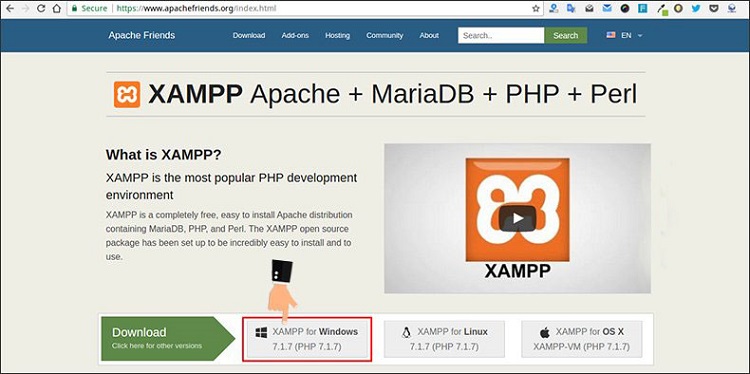
سپس فایل نصبی را اجرا کنید و روی دکمه Next کلیک کنید.
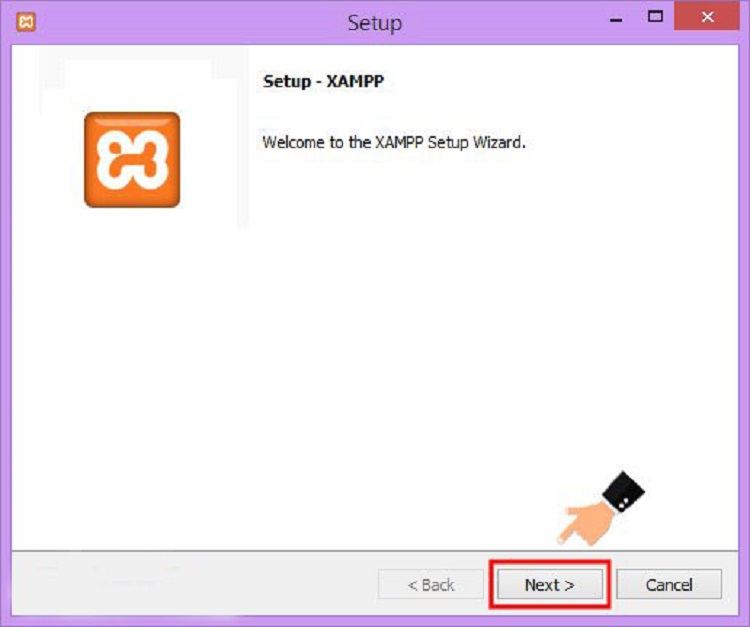
در قسمت Components میتوانید ابزارهایی که میخواهید را انتخاب کنید، بهصورت پیشفرض همه ابزارها انتخابشدهاند، پیشنهاد ما به شما این است که همه ابزارها را نصب کنید.
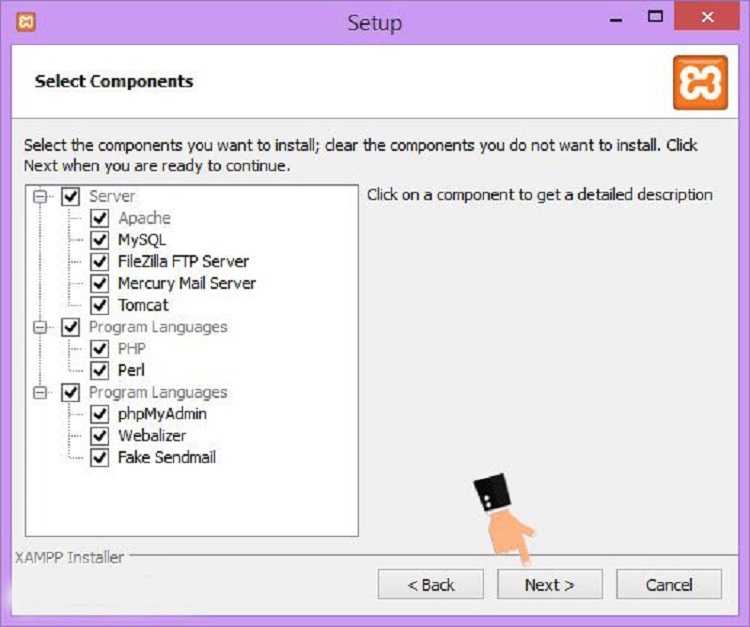
در قسمت بعدی میتوانید محل نصب برنامه زمپ را انتخاب کنید و سپس روی Next کلیک کنید.
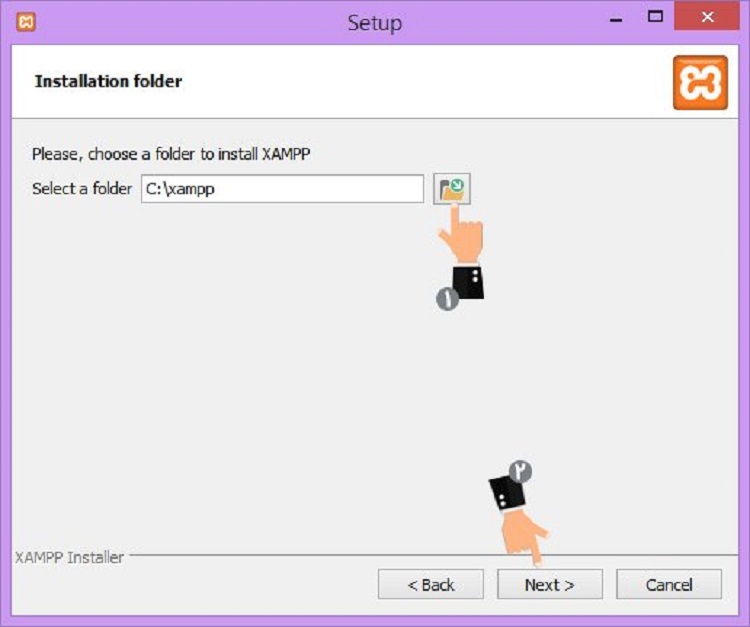
دوباره روی Next کلیک کنید تا برنامه بهصورت کامل روی سیستم شما نصب شود و در انتها اگر با گزینه فایروال مواجه شدید هر دو تیک گزینه فایروال را بزنید و بر روی دکمه Allow Access کلیک کنید.
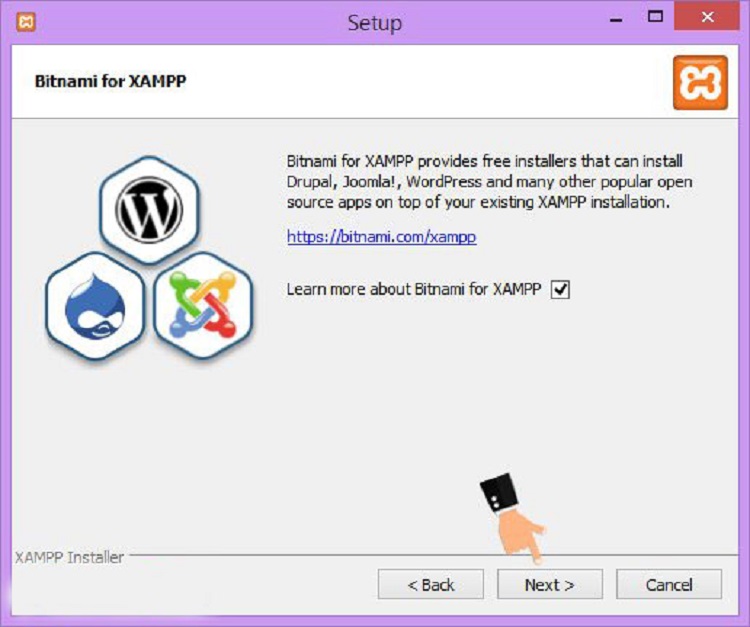
در انتها برنامه نصب میشود و روی دکمه Finish کلیک کنید و از بین زبانها، زبان آمریکایی را انتخاب کنید و روی دکمه Save کلیک کنید.
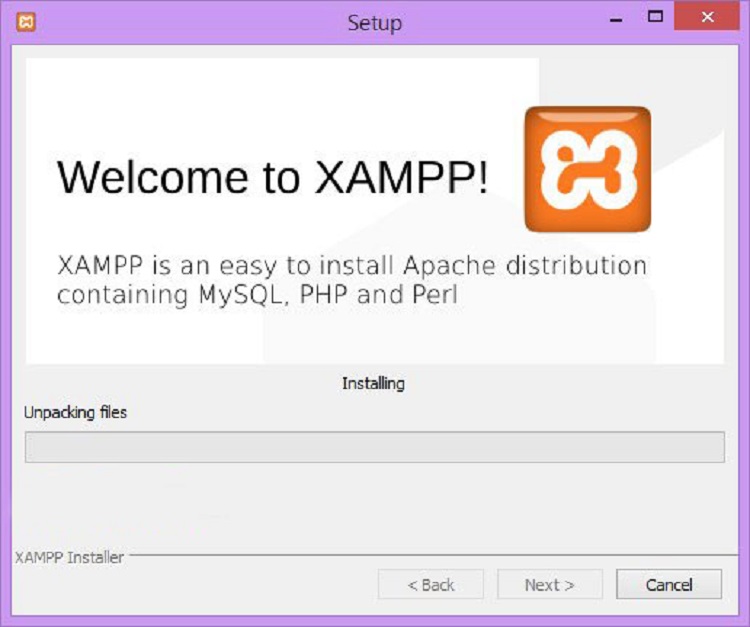
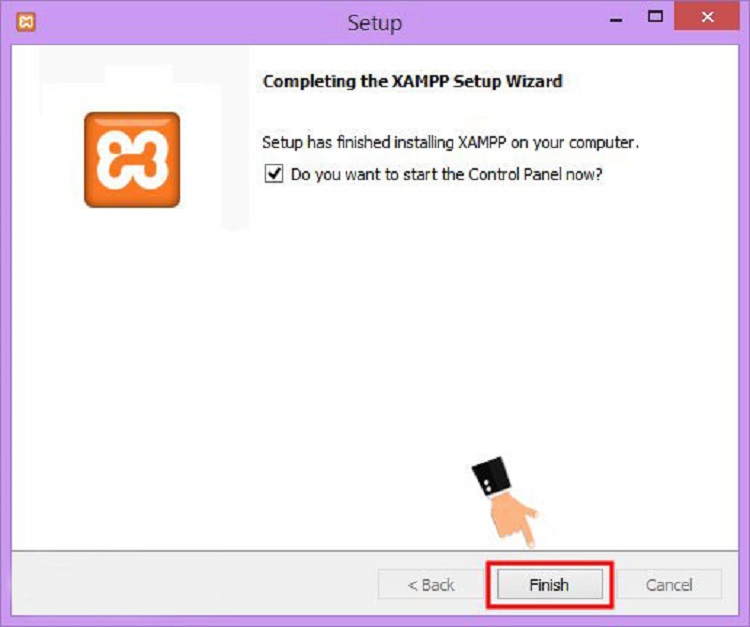
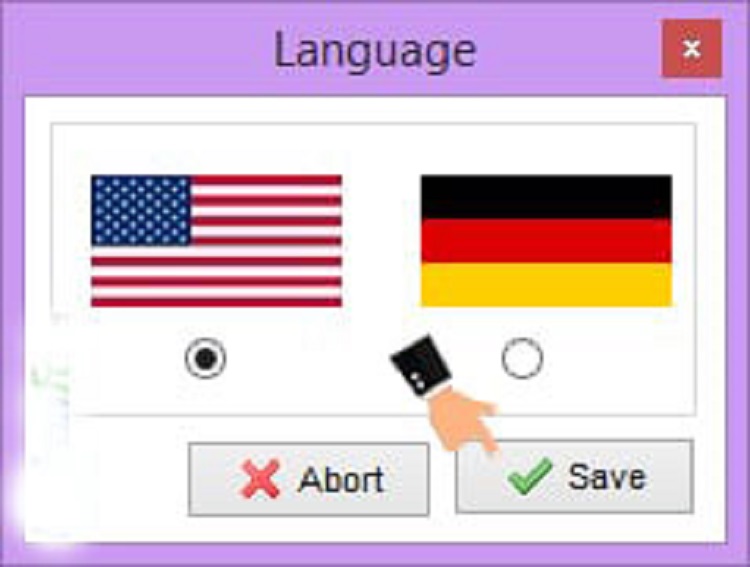
اگر با خطای فایروال مواجه شدید هر گزینه را علامت بزنید و روی دکمه Allow Access کلیک کنید.
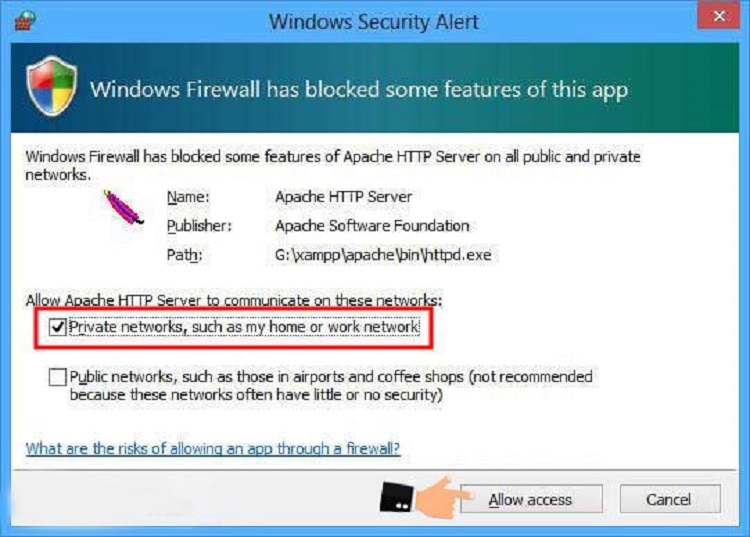
سپس برای اجرای درست نرمافزار باید روی دکمههای Start در جلوی گزینههای Apache و MySQL کلیک کنید تا هاست مجازی شبیهسازی شود.
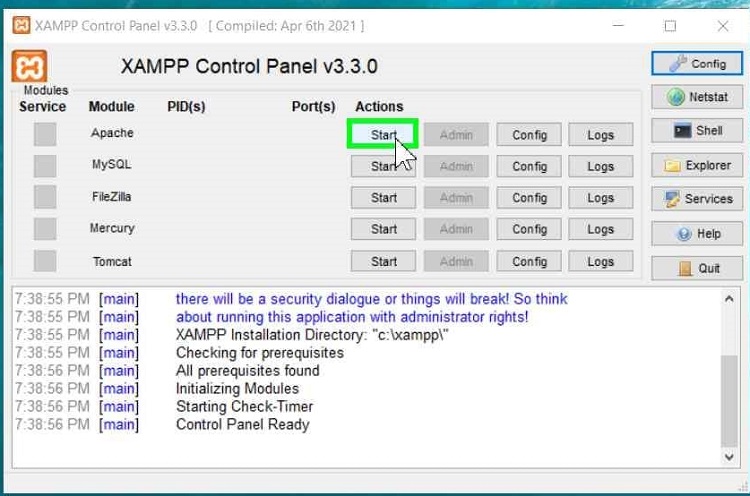
درنهایت باید چراغهای آپاچی و مای اس کیو ال سبز شده باشد.
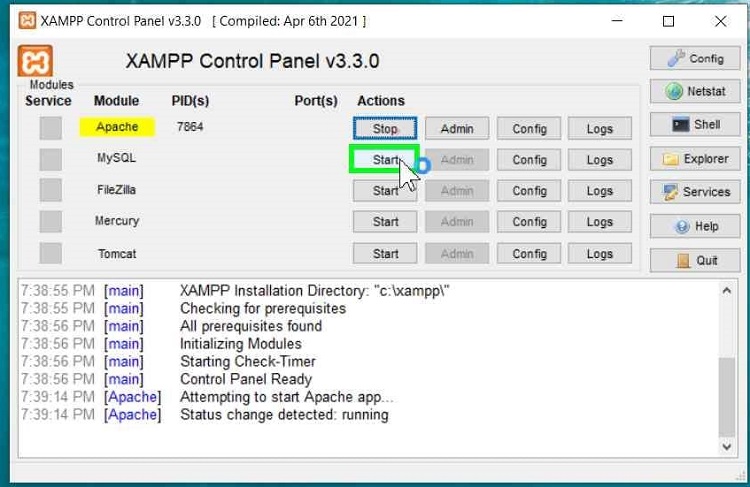
اگر با خطای فایروال مواجه شدید هر گزینه را علامت بزنید و روی دکمه Allow Access کلیک کنید.
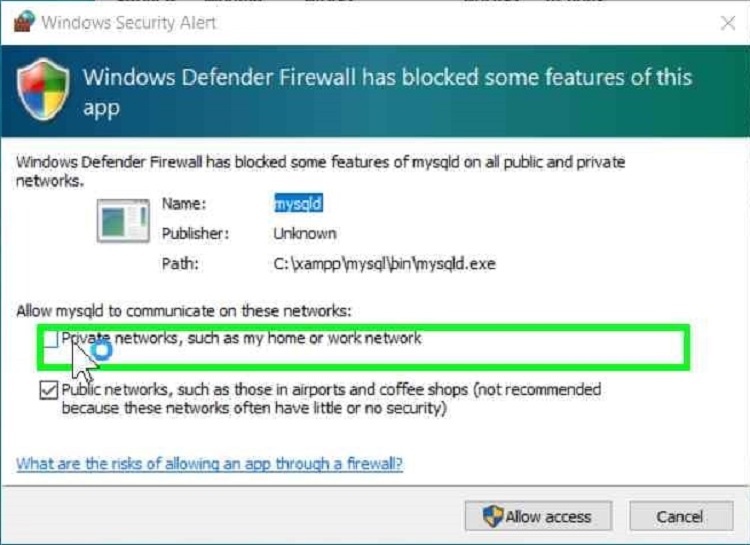
سپس باید بهجایی که برنامه را نصب کردید بروید و وارد پوشه httdocs شوید.
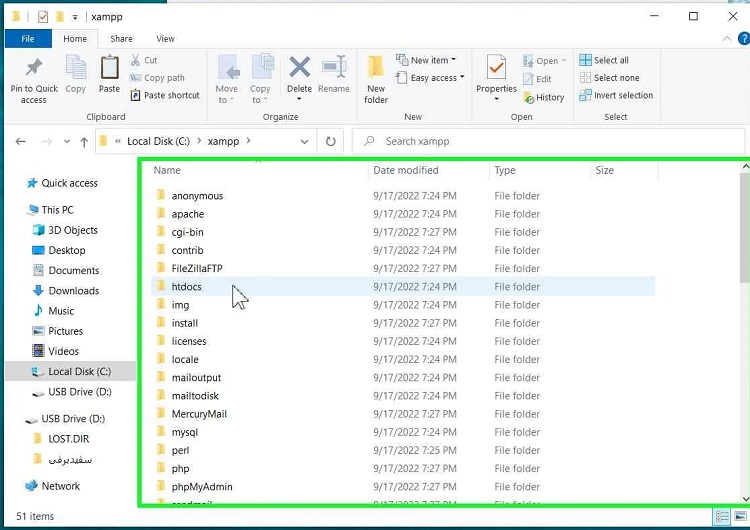
در اینجا باید یک پوشه برای نصب وردپرس روی لوکال هاست زمپ XAMP بسازید که ما در اینجا یک پوشه با نام test ساختهایم.
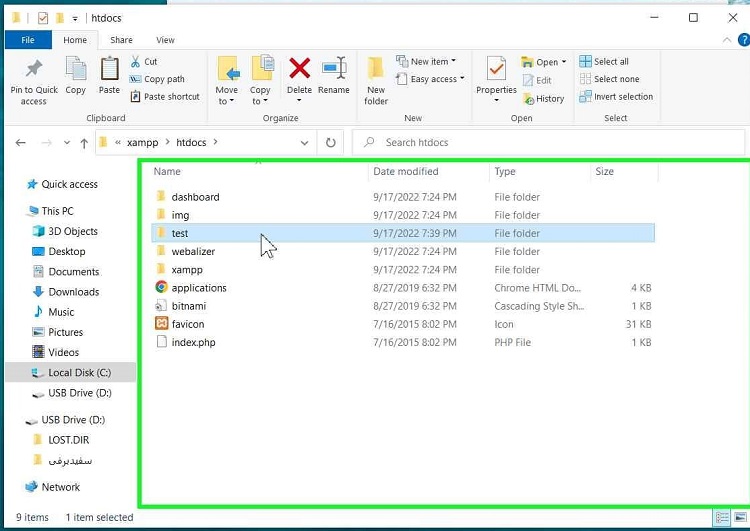
سپس باید در مرورگر خود عبارت localhost را وارد کنید و اینتر را فشار دهید.
الآن وارد پیشخوان لوکال هاست زمپ XAMP شدهاید و از این قسمت میتوانید بخشهای مختلف و PHPMYADMIN دسترسی داشته باشید.
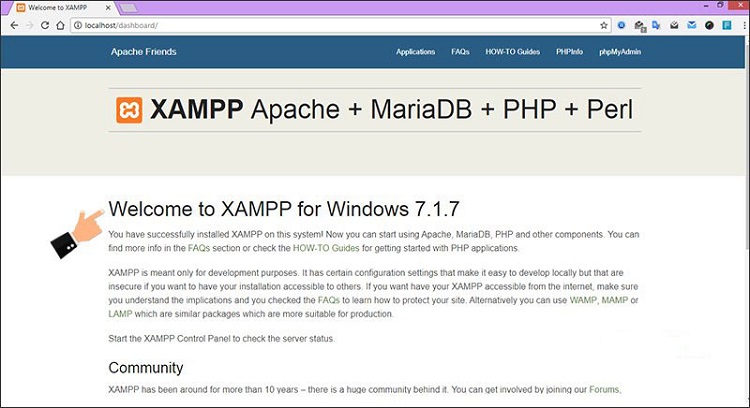
آموزش ساخت دیتابیس یا پایگاه داده در لوکال هاست زمپ XAMP
برای اینکه بتوانید سایت وردپرسی خود را روی لوکال هاست یا کامپیوتر شخصی خود راهاندازی کنید، نیاز دارید که اول یک دیتابیس یا پایگاه داده برای آن بسازید. در این صورت وردپرس یا هر نرمافزاری که دارید میتوانید یک بانک اطلاعاتی یا پایگاه داده برای خودش در کامپیوتر شما داشته باشد و بتواند اطلاعات خود را در آن ذخیره کند.
ابتدا برای ساخت دیتابیس یا پایگاه داده در لوکال هاست زمپ XAMP، در صفحه داشبورد زمپ روی گزینه phpmyadmin کلیک کنید.
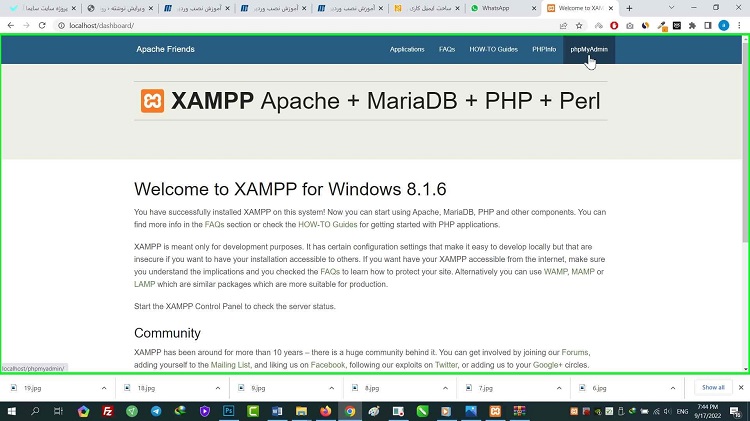
سپس روی گزینه Databases کلیک کنید.
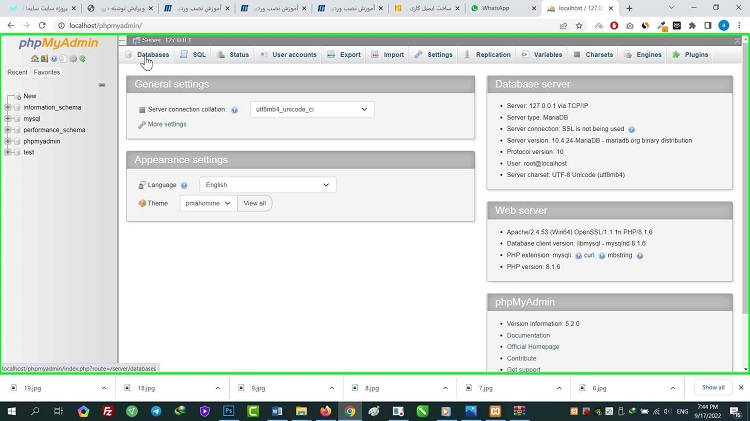
در اینجا در قسمت Create New Database، نام پایگاه داده خود را وارد کنید و روی دکمه Create کلیک کنید.
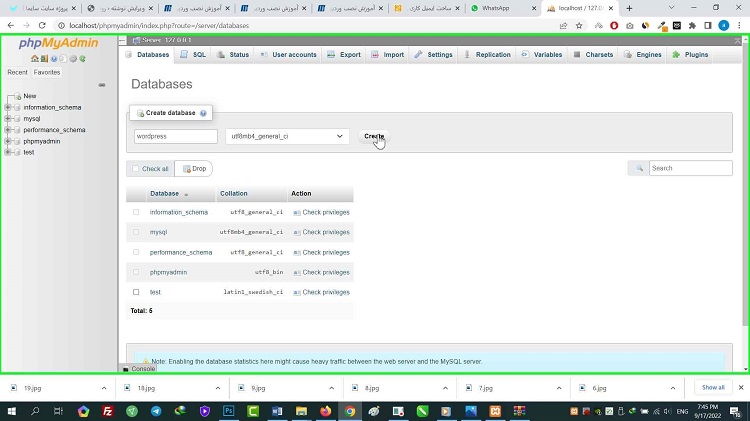
سپس دیتابیس شما ساخته میشود میتوانید آن را در پنل سمت چپ مشاهده کنید.
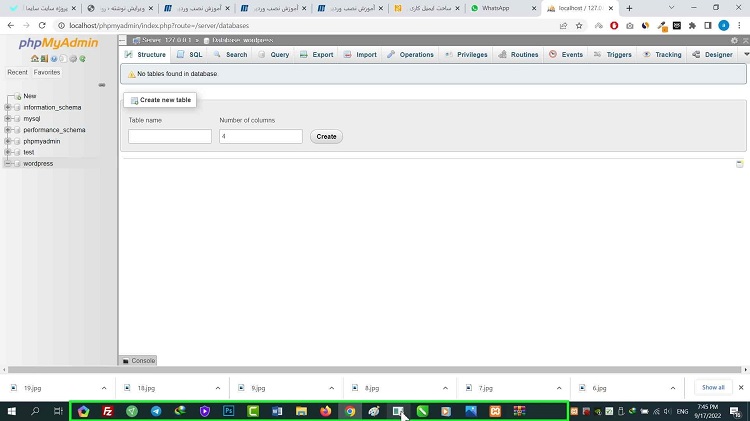
آموزش نصب وردپرس روی لوکال هاست زمپ XAMP
برای نصب وردپرس روی لوکال هاست زمپ XAMP، ابتدا باید نرمافزار وردپرس را از سایت رسمی آن دانلود کنید و برای این منظور میتوانید در گوگل عبارت “دانلود وردپرس” را جستجو کنید و روی سایت fa.wordpress.org کلیک کنید.
سپس روی گزینه دانلود آخرین نسخه وردپرس کلیک کنید تا یک فایل زیپ یا Rar را دریافت کنید.
سپس فایل زیپ را بهجایی که پوشه برای سایت وردپرسی خود ساختید انتقال دهید.
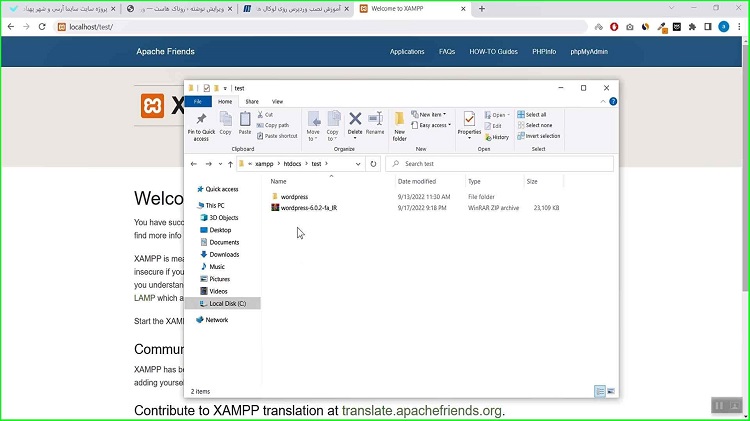
فایل زیپ را اکسترکت کنید و از داخل پوشه وردپرس تمامی فایلها را به پوشه اصلی انتقال دهید. دقت کنید که باید فایلهای پوشه wordpress که آن را از فایل زیپ به دست آوردهاید باید داخل پوشهای که برای سایت خود ساختهاید باشد، همانند تصویر زیر.
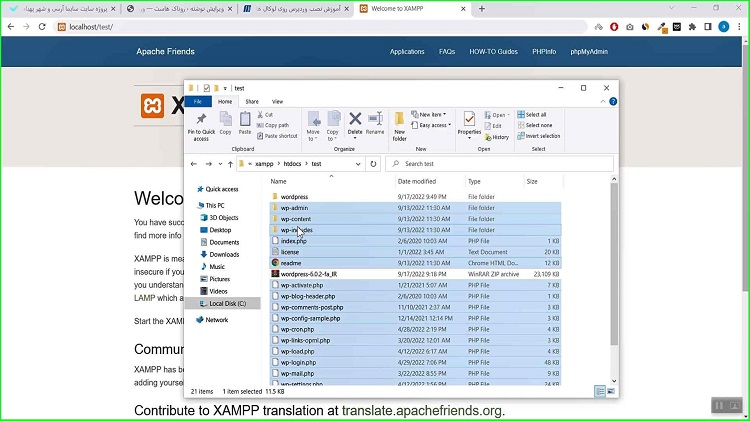
سپس در داخل مرورگر در قسمت نوار آدرس عبارت localhost/test را وارد کنید که آدرس پوشهای است که ما برای سایت وردپرسی خود ساختهایم.
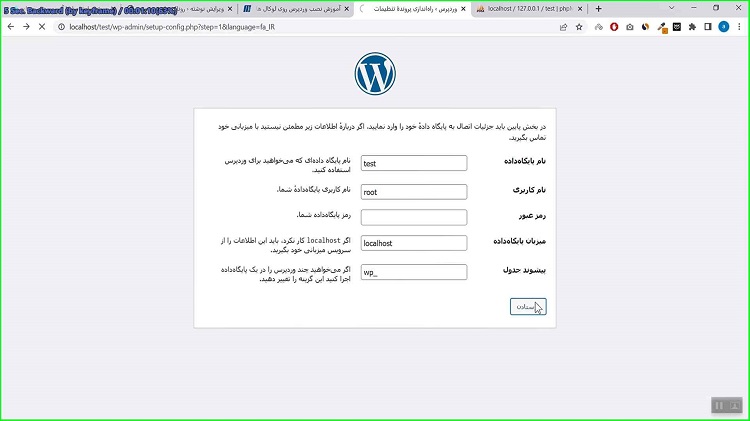
نام پایگاه داده: در این قسمت باید نام دیتابیس یا پایگاه دادهای که برای وردپرس ساختهاید را وارد کنید.
نام کاربری: در این قسمت در لوکال هاست شما باید عبارت root را دقیقه وارد کنید.
رمز عبور: در نصب وردپرس روی لوکال هاست باید این قسمت را خالی بگذارید.
میزبان پایگاه داده: این گزینه همان میزبانی وب شماست که همان لوکال هاست میباشد و نیازی به تغییر آن ندارید.
پیشوند جدول: این قسمت پیشوند جدول اطلاعات دیتابیس شما است که نیاز نیست آن را تغییر دهید.
بعد از کامل کردن اطلاعات روی دکمه فرستادن کلیک کنید.
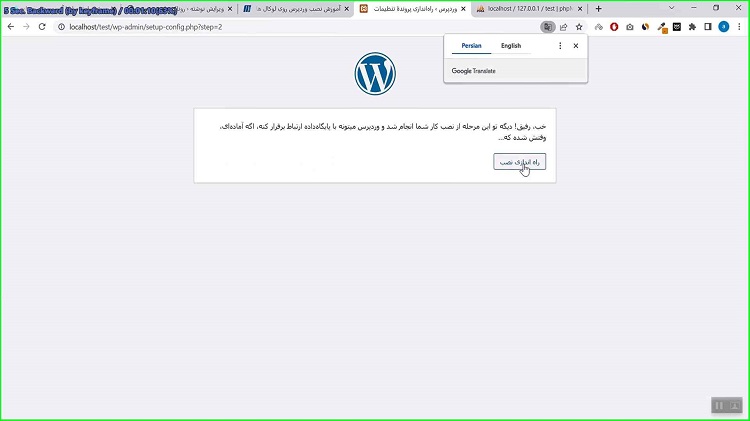
اگر اطلاعات را درست وارد کرده باشید دکمه راهاندازی نصب به شما نمایش داده میشود، پس روی آن کلیک کنید.
در این قسمت باید اطلاعات سایت خود را به ترتیب وارد کنید:
عنوان سایت: در داخل این کارد عنوانی که برای سایت خود تعیین کردهاید را وارد کنید.
نام کاربری: در این قسمت باید یک نام کاربری وارد کنید و حتماً هم باید انگلیسی و حروف کوچک باشد.
رمز عبور: در این قسمت باید یک رمز عبور برای وارد شدن به پیشخوان وردپرس خود تعیین کنید.
ایمیل شما: در این قسمت باید یک ایمیل معتبر وارد کنید. دقت کنید از این ایمیل میتوانید برای بازگردانی رمز عبور خود استفاده کنید.
نمایش به موتورهای جستجو: اگر وردپرس را روی لوکال هاست نصب میکنید، تیک این گزینه را بزنید، چراکه نیازی ندارید سایت در موتورهای جستجو نمایش داده شود.
سپس روی دکمه راهاندازی وردپرس کلیک کنید.
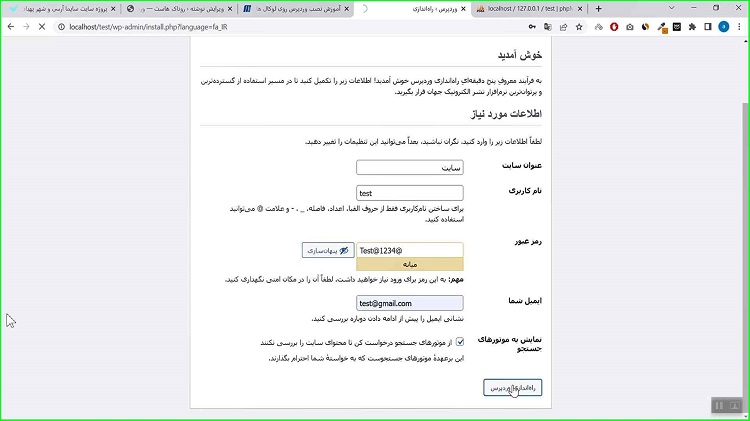
در صورت معتبر بودن اطلاعات به صفحه پایانی نصب میروید. برای ورود به پیشخوان وردپرس بر روی دکمه ورود کلیک کنید
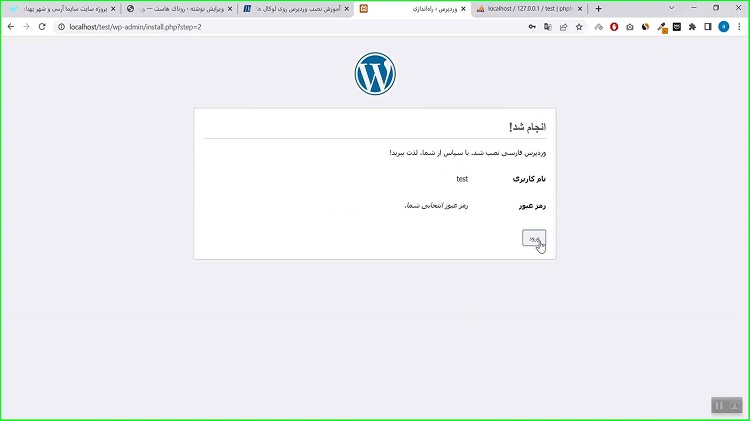
در صفحه ورود به پیشخوان وردپرس نام کاربری و رمز عبور خود را وارد کنید و روی دکمه ورود کلیک کنید. همچنین اگر دوست ندارید که هر بار این اطلاعات را وارد کنید، میتوانید تیک گزینه مرا به خاطر بسپار را قبل از ورود بزنید.
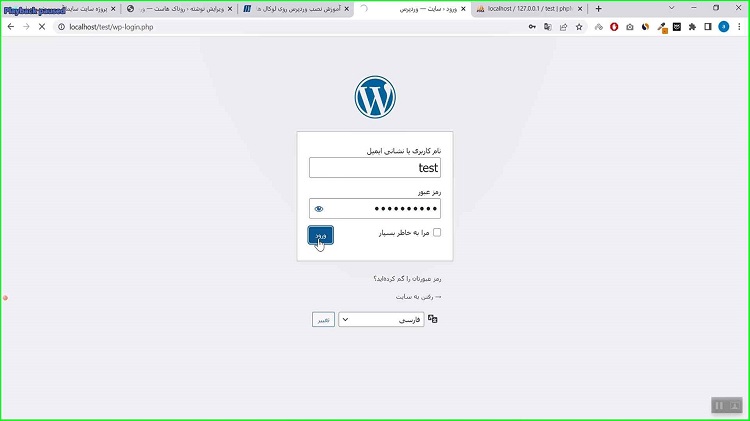
در انتها شما به صفحه پیشخوان یا داشبورد وردپرس هدایت میشود و اکنون شما با موفقیت وردپرس را روی لوکال هاست خود با استفاده از برنامه زمپ XAMP نصبکردهاید.
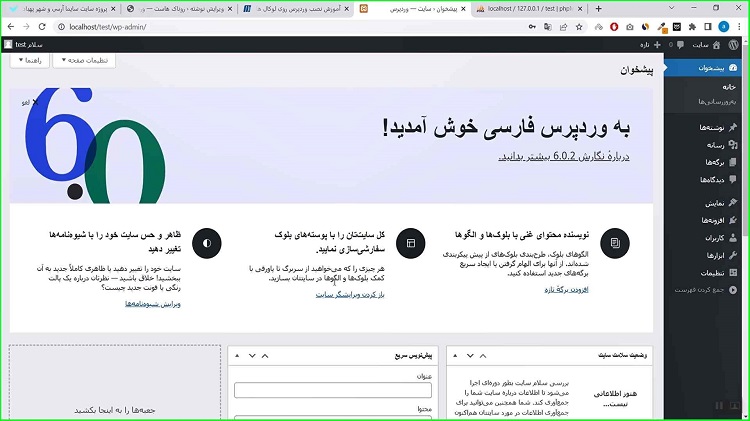

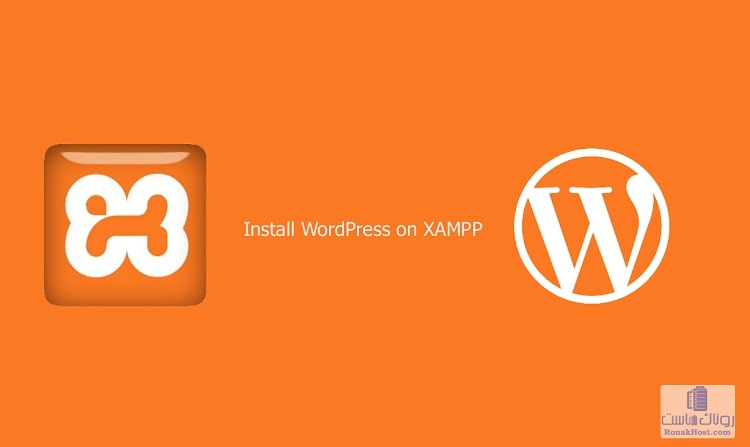









یک پاسخ
بسیار عالی و کارآمد بود